
iPhone cho phép bạn chặn một số để tránh nhận các cuộc gọi không mong muốn từ ai đó. Khi bạn chặn cuộc gọi từ ai đó trên iPhone của mình, iOS sẽ không còn cảnh báo cho bạn khi họ cố liên lạc với bạn qua cuộc gọi điện thoại.
Nhưng làm thế nào để bạn biết nếu một người bạn chặn vẫn đang cố gắng liên lạc với bạn? Bạn có thể kiểm tra xem bạn có cuộc gọi nhỡ nào từ các số bị chặn không? Đó là những gì chúng tôi sẽ giải thích trong bài viết này.
Bạn có thể xem các cuộc gọi nhỡ từ các số bị chặn trên iPhone của mình không?
Thật không may, khi bạn chặn một số trên iPhone, bạn sẽ không thể xem các cuộc gọi nhỡ từ những số này trên thiết bị của mình. Ứng dụng Điện thoại gốc của iOS cho phép bạn kiểm tra các cuộc gọi mà bạn đã bỏ lỡ từ tab “Đã bỏ lỡ” nhưng danh sách này sẽ không hiển thị bất kỳ cuộc gọi nào bạn nhận được từ các số bạn đã chặn.
Khi ai đó mà bạn chặn cố gọi điện thoại cho bạn, cuộc gọi của họ sẽ bị ngắt kết nối ngay lập tức, nghĩa là cuộc gọi đó sẽ không bao giờ đến được với bạn. Một số nhà cung cấp dịch vụ sẽ chuyển hướng người gọi đến hộp thư thoại, nơi họ có thể ghi lại tin nhắn để chia sẻ với bạn nhưng họ vẫn sẽ không hiển thị dưới dạng cuộc gọi nhỡ.
Khi một số bị chặn, iOS sẽ tự động dừng các cuộc gọi điện thoại từ số này khi có cuộc gọi đến. iPhone sẽ che dấu mọi cuộc gọi nhỡ từ số điện thoại này kể từ thời điểm bạn chặn chúng, do đó không để lại bản ghi nào về các cuộc gọi không thành công trong cuộc gọi của ứng dụng Điện thoại khúc gỗ.
Hành động Chặn không chỉ áp dụng cho các cuộc gọi điện thoại bạn nhận được từ ai đó mà còn ngăn họ gửi tin nhắn cho bạn hoặc liên hệ với bạn qua FaceTime.
Cách kiểm ta SĐT bị chặn nào đã gọi nhỡ
Mặc dù bạn không thể xem một trong số các số bị chặn đã gọi cho mình từ ứng dụng Điện thoại trên iOS, vẫn có nhiều cách khác để kiểm tra xem ai đã liên hệ với bạn.
Mẹo 1: Kiểm tra xem ai đó đã gửi thư thoại cho bạn chưa
Mặc dù việc chặn một số liên lạc trên iPhone sẽ ngăn các cuộc gọi và tin nhắn đến từ số đó, nhưng số liên lạc này vẫn có thể liên hệ với bạn bằng cách để lại thư thoại. Tuy nhiên, thư thoại do những người bạn chặn gửi sẽ không đủ điều kiện nhận thông báo, vì vậy bạn sẽ không thể tự động biết khi ai đó chia sẻ thư thoại với mình.
Bạn có thể biết liệu ai đó mà bạn đã chặn có gửi thư thoại cho bạn hay không bằng cách kiểm tra thư thoại đó theo cách thủ công. Để làm điều đó, hãy mở ứng dụng Điện thoại trên iPhone.
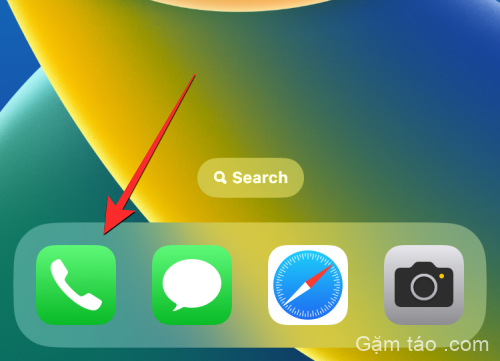
Bên trong Điện thoại, chạm vào tab Thư thoại ở góc dưới cùng bên phải.
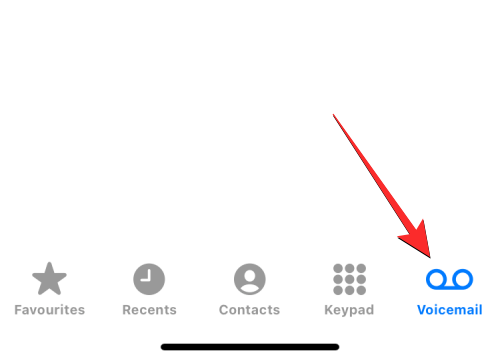
Nếu có thư thoại từ một số bị chặn, chúng sẽ hiển thị bên trong phần Tin nhắn bị chặn .
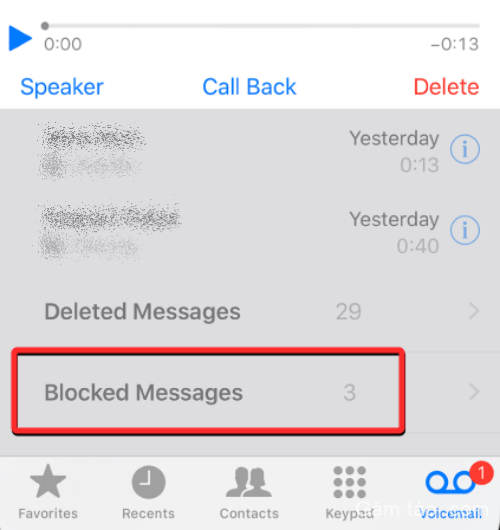
Mẹo 2: Sử dụng ứng dụng của nhà cung cấp dịch vụ để xem nhật ký cuộc gọi
iPhone không phải là thiết bị duy nhất lưu nhật ký cuộc gọi; tất cả các cuộc gọi đến và đi cũng được đăng nhập vào máy chủ của nhà cung cấp dịch vụ. Nếu mạng di động cung cấp một ứng dụng chuyên dụng để kiểm tra trạng thái và mức sử dụng tài khoản, bạn có thể kiểm tra tất cả các số đã cố liên lạc với bạn gần đây và bạn có thể kiểm tra chéo danh sách này bằng nhật ký cuộc gọi của iPhone để xem bạn có đã nhận được bất kỳ cuộc gọi điện thoại nào từ một số bị chặn.
Để kiểm tra nhật ký cuộc gọi từ nhà điều hành mạng di động, hãy mở ứng dụng chuyên dụng của mạng rồi tìm một tùy chọn/phần có nội dung như “Quản lý cuộc gọi”, “Nhật ký cuộc gọi” hoặc “Danh sách người gọi”.
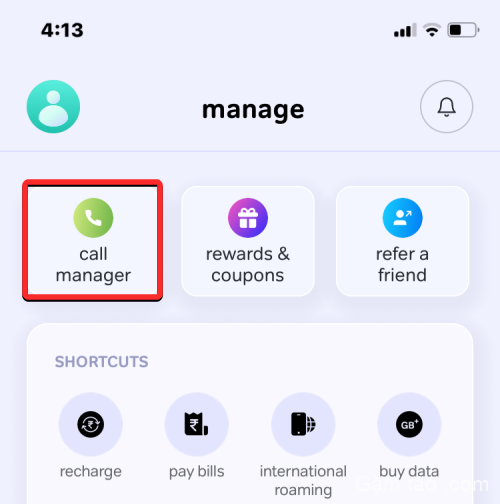
Từ danh sách xuất hiện, hãy kiểm tra danh bạ hoặc số điện thoại mà bạn có thể đã chặn trước đó trên iPhone của mình. Nếu một số nhất định được hiển thị ở đây không xuất hiện trong nhật ký cuộc gọi của ứng dụng Điện thoại, thì có thể đây là số bị chặn đã cố liên lạc với bạn.
Một số nhà cung cấp dịch vụ cũng cung cấp chức năng cảnh báo cuộc gọi nhỡ để thông báo cho bạn về các cuộc gọi không đến được với bạn. Điều này có thể giúp bạn nhận được thông báo khi một số liên lạc bị chặn cố gắng liên lạc với bạn qua một cuộc gọi.
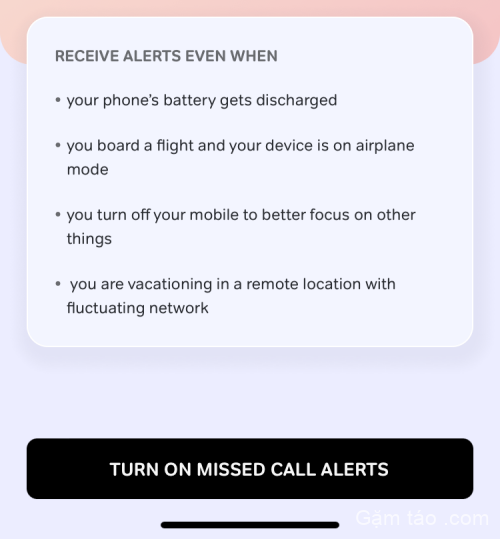
Mẹo 3: Bỏ chặn một số bị chặn
Nếu cả hai mẹo này đều không hữu ích, thì cách duy nhất khác để bạn có thể kiểm tra xem ai đang liên hệ với mình là bỏ chặn số điện thoại mà bạn đã chặn trước đó. Khi bỏ chặn một số, mọi cuộc gọi đến sẽ được gửi trực tiếp vào nhật ký cuộc gọi thông thường. Nếu bạn đồng ý với việc họ có thể liên hệ lại với bạn, bạn có thể bỏ chặn một liên hệ để xem liệu họ có còn đang cố gọi cho bạn hay không.
Lưu ý : Bỏ chặn ai đó sẽ không thêm các cuộc gọi nhỡ trước đó vào nhật ký cuộc gọi trong khoảng thời gian họ bị chặn.
Để bỏ chặn một số bị chặn, hãy mở ứng dụng Cài đặt trên iPhone.
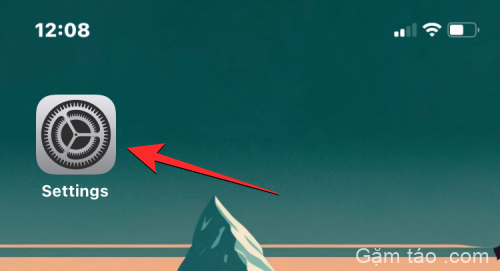
Bên trong Cài đặt, cuộn xuống và chọn Điện thoại .
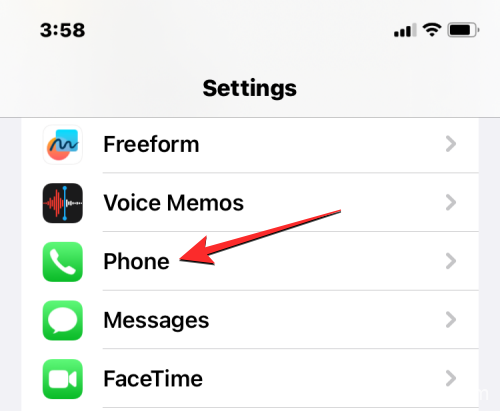
Trên màn hình tiếp theo, chạm vào Danh bạ bị chặn ở dưới cùng.
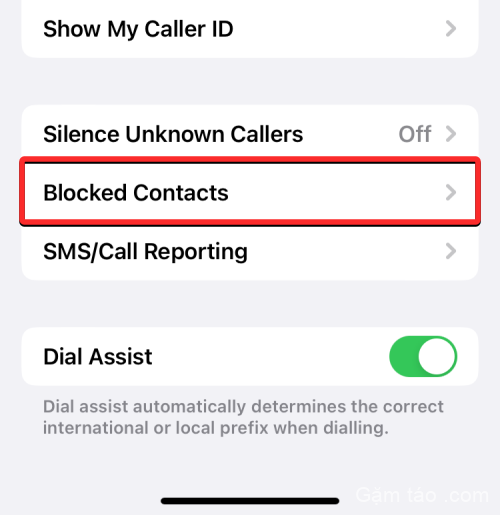
Bây giờ, bạn sẽ đến bên trong màn hình Danh bạ bị chặn hiển thị cho bạn danh sách tất cả các số điện thoại bạn đã chặn trước đây. Để bỏ chặn một hoặc nhiều liên hệ, hãy nhấn vào Chỉnh sửa ở góc trên cùng bên phải.
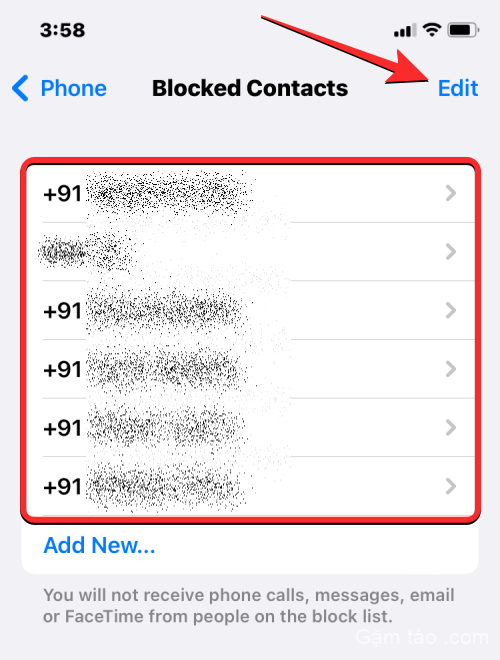
Khi màn hình chuyển sang chế độ chỉnh sửa, hãy nhấn vào biểu tượng dấu trừ màu đỏ ở bên trái của liên hệ bạn muốn bỏ chặn.
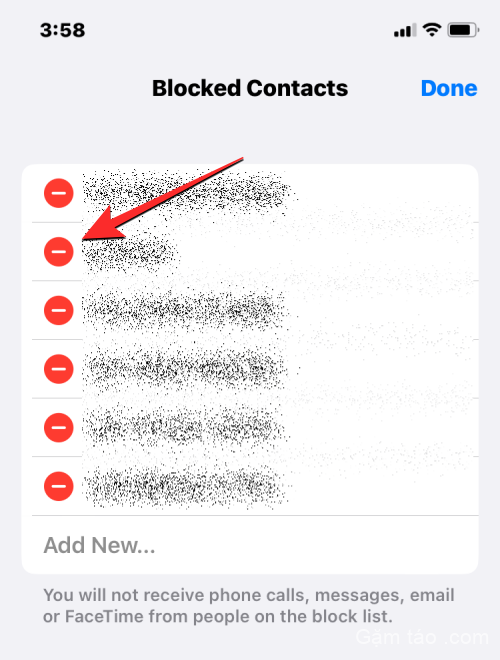
Để xóa liên hệ đã chọn khỏi danh sách bị chặn, hãy nhấn vào Bỏ chặn ở bên phải.
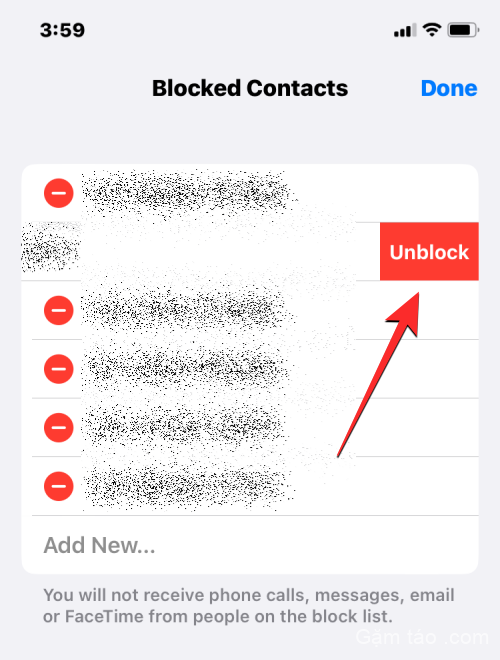
Bạn có thể lặp lại bước này để bỏ chặn nhiều liên hệ. Khi bạn đã bỏ chặn thành công các liên hệ ưa thích, hãy nhấn vào Xong ở góc trên cùng bên phải.
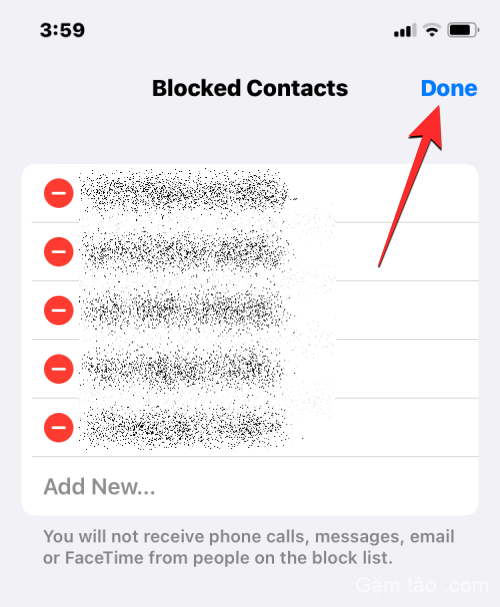
Từ giờ trở đi, bạn sẽ có thể xem bất kỳ cuộc gọi nào bạn nhận được hoặc bỏ lỡ từ những số này trên iPhone của mình. Điều này cũng có nghĩa là những số này hiện có thể liên hệ với bạn bất cứ lúc nào và gửi tin nhắn văn bản cho bạn.
Cách tắt tiếng những số điện thoại lạ mà không chặn chúng trên iPhone
Nếu điều quan trọng là bạn cần biết ai đang gọi cho mình nhưng bạn không muốn nói chuyện với họ qua một cuộc gọi điện thoại, iOS cho phép bạn một cách để tắt tiếng cuộc gọi từ một số số nhất định mà không chặn chúng. Điều này có thể được thực hiện bằng tính năng Tập trung trên iOS, về cơ bản cho phép bạn hạn chế phiền nhiễu và thông báo bạn nhận được từ mọi người và ứng dụng.
Nếu bạn đã sử dụng thói quen Tập trung cho công việc, giấc ngủ, chánh niệm hoặc một số hoạt động khác, bạn có thể định cấu hình Tập trung ưa thích của mình để tắt tiếng thông báo từ những người cụ thể. Khi Tập trung đang hoạt động, các liên hệ bạn đã chọn sẽ vẫn bị tắt tiếng, vì vậy tất cả các cuộc gọi và tin nhắn từ những người này sẽ bị tắt tiếng và bạn sẽ không bị phân tâm bởi tương tác của họ.
Lưu ý : Bạn chỉ có thể tắt tiếng cuộc gọi điện thoại từ danh bạ mà bạn đã lưu trên iPhone của mình. Nếu bạn muốn tắt tiếng các số lạ, bạn sẽ cần thêm chúng vào danh sách liên hệ của mình trước khi tiếp tục.
Để tắt tiếng thông báo và tắt tiếng cuộc gọi từ các số không mong muốn, hãy mở ứng dụng Cài đặt trên iPhone.
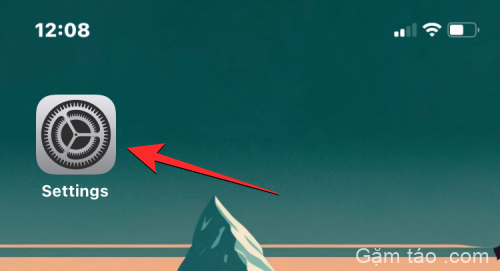
Bên trong Cài đặt, cuộn xuống và chọn Tiêu điểm .
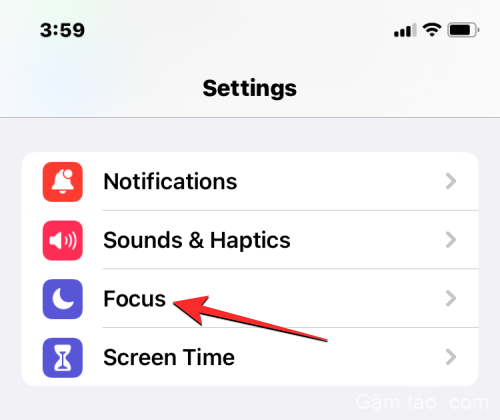
Trên màn hình này, hãy chọn Tập trung mà bạn thường sử dụng khi bận rộn với một hoạt động. Trong trường hợp này, chúng tôi sẽ chọn Không làm phiền .
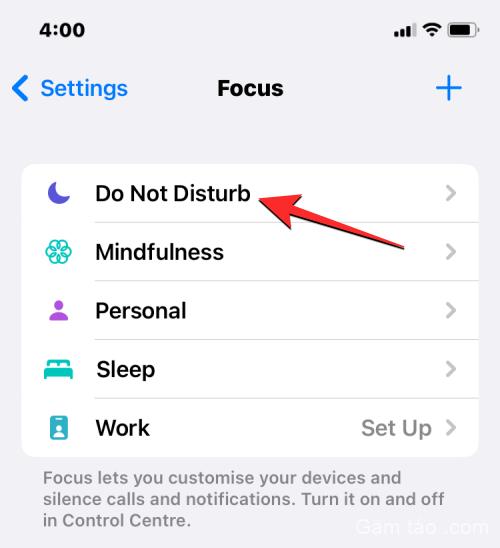
Trên màn hình tiếp theo, chạm vào Mọi người trong “Cho phép thông báo”.
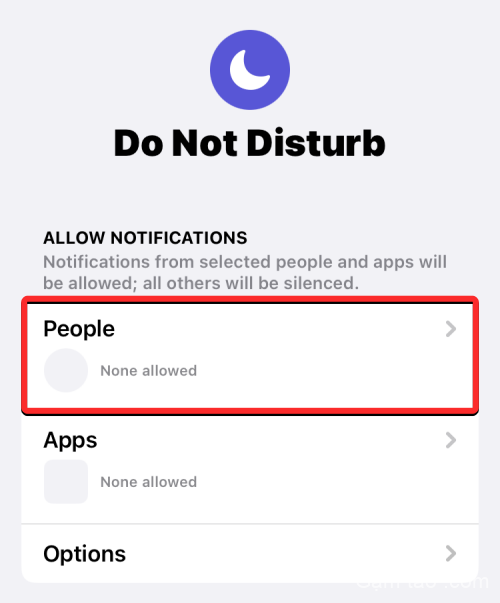
Bên trong màn hình Thông báo xuất hiện, chọn Im lặng Thông báo Từ ở trên cùng.
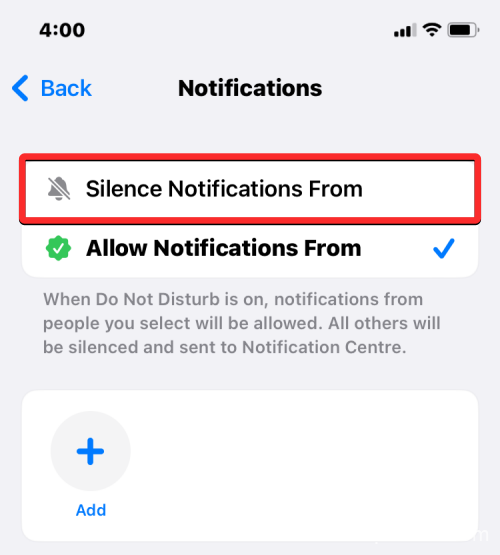
Khi tùy chọn này được chọn, chạm vào Thêm .
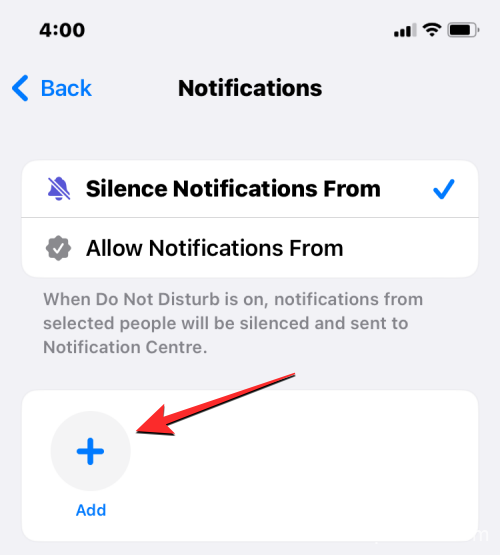
Trong màn hình Danh bạ xuất hiện, hãy chọn những người mà bạn muốn tắt tiếng cuộc gọi. Bạn có thể chọn nhiều liên hệ từ màn hình này nếu bạn muốn ngăn chặn bất kỳ sự phân tâm nào từ họ trên iPhone của mình. Khi bạn chọn xong những người bạn muốn tắt tiếng, hãy nhấn vào Xong ở góc trên cùng bên phải.
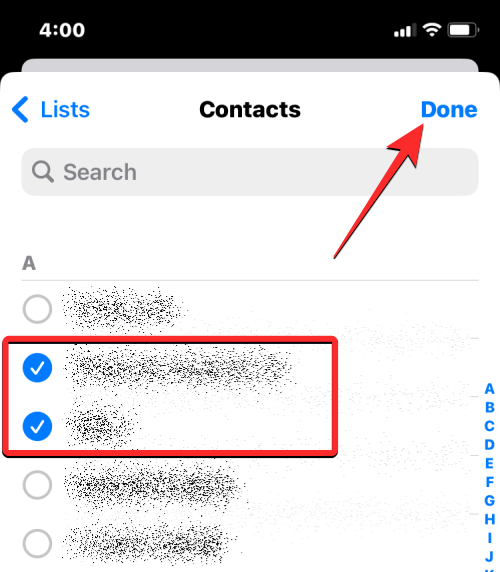
Trên cùng một màn hình Thông báo, hãy tắt tùy chọn Cho phép cuộc gọi từ những người bị im lặng ở dưới cùng.
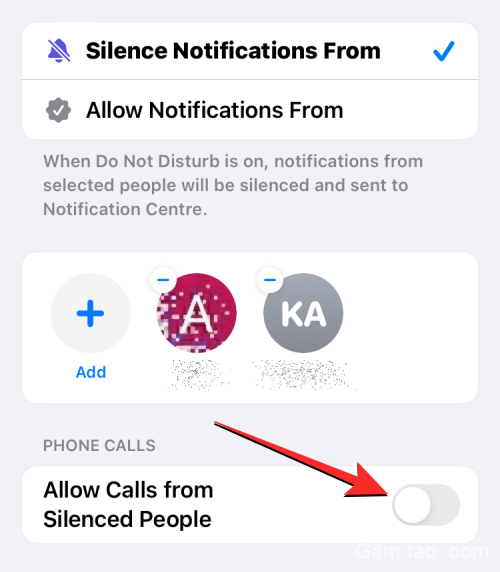
Làm như vậy sẽ ngăn iPhone đổ chuông khi các số liên lạc được chọn cố gắng gọi cho bạn.
Khi đã hoàn thành, giờ đây bạn có thể bật Tập trung mà bạn đã định cấu hình khi bạn không muốn bị phân tâm. Để làm điều đó, hãy khởi chạy Trung tâm điều khiển trên iPhone và nhấn vào ô Tiêu điểm .
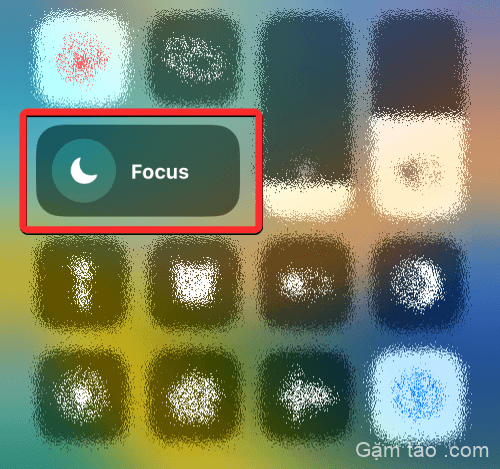
Trong menu hiển thị tiếp theo, hãy chọn Tập trung (Tập trung mà bạn chọn tắt tiếng cuộc gọi từ các số liên lạc). Tập trung đã chọn sẽ được đánh dấu là “Bật” và khi tính năng này được bật, tất cả các cuộc gọi từ các số liên lạc đã chọn sẽ bị tắt tiếng ngay lập tức.
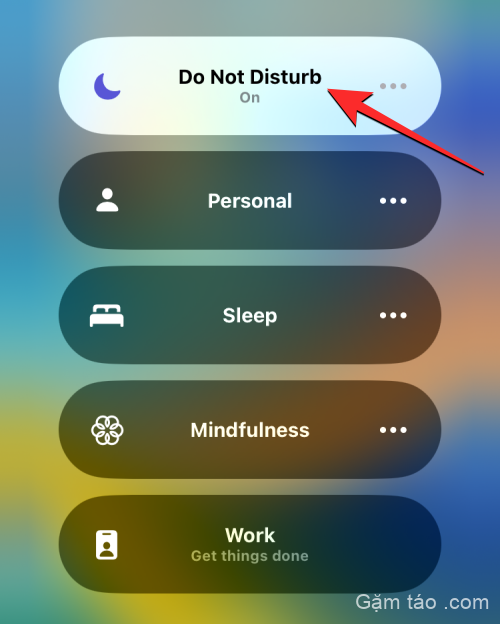
Các cuộc gọi bị tắt tiếng sẽ tiếp tục hiển thị trong nhật ký cuộc gọi và bạn sẽ có thể biết mình đã bỏ lỡ cuộc gọi nào trong thời gian này.
Đó là tất cả những gì bạn cần biết về cách xem các cuộc gọi nhỡ từ các số bị chặn trên iPhone của mình.




